- Bize buralardan ulaşabilirsiniz!
- +90 (539) 9254453
- info@halilgulerweb.com

Google Haritalar artık trafik cezalarından kurtarıyor
30 Mayıs 2019
Dahili Sunucu Hatası Çözümü Nedir?
3 Haziran 2019WordPress, hemen her tür web sitesi oluşturmanıza izin veren pek çok tema ve eklenti içeren bir internet santrali haline geldi. E-ticaretten basit bir bloga kadar Wordpress'te yapabilecekleriniz sınırsız.
Ancak, bir siteyi WordPress ile hazırlarken dikkat etmeniz gereken, güvenlik, hız ve sayfa yükleme sürelerini iyileştirmek gibi birçok şey var.
Büyük resim dosyalarına sahip bir portföy veya GB'lere tek bir dosya boyutunda video barındırma sitesi barındıran bir WordPress web sitesi oluşturuyorsanız, 25 MB’den daha büyük medya dosyaları yüklemek için bir engelle karşılaşabilirsiniz.
Varsayılan olarak, WordPress'teki upload max file size boyutu web barındırma sağlayıcınızın ayarlarına bağlı olarak olarak 2 MB ile 150 MB arasındadır.
WordPress sitenizdeki geçerli upload max file size boyutu sınırının ne olduğunu kontrol etmek için WP Paneli → Medya → Yeni Ekle seçeneğine gidin . Geçerli maksimum yükleme boyutunu, ekran görüntüsünde gösterildiği gibi alt kısımda göreceksiniz.

Geçerli maksimum dosya yükleme (upload max file size) boyutu sınırı talebinizi karşılarsa, olduğu gibi bırakabilirsiniz. Ancak karşılamıyor ise, işte o zaman WordPress'te maksimum dosya yükleme (upload max file size) boyutunu artırmanın birçok yolu vardır. Bu yazıda bunlardan altısını göstereceğim.
Hazırsanız Başlayalım!
1. .htaccess dosyasını güncelleyin (Sadece Linux Hosting)
Web sunucunuz Apache kullanıyorsa ve PHP bir Apache modülü olarak ayarlanmışsa, WordPress'te maksimum dosya yükleme (upload max file size) boyutunu artırmak için WordPress .htaccess dosyanıza birkaç satır kod ekleyebilirsiniz . .Htaccess dosyasına erişmek için sunucunuza FTP istemcisi aracılığıyla bağlanın ve WordPress'in yüklü olduğu klasöre gidin. .Htaccess dosyasını bir kod düzenleyicide veya Not Defteri'nde açın ve aşağıdaki satırları ekleyin.php_value upload_max_filesize 64M php_value post_max_size 128M php_value memory_limit 256M php_value max_execution_time 300 php_value max_input_time 300Bu, maksimum dosya yükleme (upload max file size) boyutunu Megabayt olarak tanımlayacaktır. Numaraları ihtiyacınıza göre değiştirin. Maksimum işlem süresi ve maksimum giriş süresi saniye cinsindendir. Yürütme süresi, tek bir komut dosyasında harcanan süre sınırını tanımlar. Sitenize uygun bir numaraları seçin.
2. Functions.php Dosyasını Düzenle
Bazı durumlarda, .htaccess dosyasına erişemeyebilirsiniz, temanızın özelliklerini araştırıp bulabilirsiniz. Temanızdaki functions.php dosyasına aşağıdaki kod satırlarını ekleyerek boyut sınırlarını kolayca artırabilirsiniz . Ancak, temayı değiştirirseniz maksimum dosya yükleme (upload max file size) boyutunun, yeni temanın functions.php dosyasını düzenleyene kadar varsayılan değerlerine döneceğini unutmayın.
@ ini_set ( 'upload_max_size' , '64M' ) ; @ ini_set ( 'post_max_size' , '64M' ) ; @ ini_set ( 'max_execution_time' , '300' ) ;
3. php.ini Seçeneği
Bu, PHP üzerinde çalışan herhangi bir uygulamayı yapılandırmak için kullanılan varsayılan bir dosyadır. Bu dosya, dosya zaman aşımı, yükleme boyutu ve kaynak sınırları için gerekli parametreleri içerir. WordPress kök dizininize SSH veya FTP kullanarak erişin ve bir php.ini dosyası arayın. Bazı durumlarda, bu dosya diğer seçeneklere görünmez ise bunun yerine yeni bir dosya oluşturabilirsiniz. Herhangi bir metin düzenleyiciyi açın ve aşağıdaki kodu girin veya yeni bir dosya oluşturun. Aşağıdaki kodu kopyalayın ve php.ini olarak kaydedin .
upload_max_filesize = 25M post_max_size = 13M memory_limit = 15MŞimdi, bu php.ini dosyasını aynı kök klasörün içine SSH veya FTP kullanarak yükleyin.
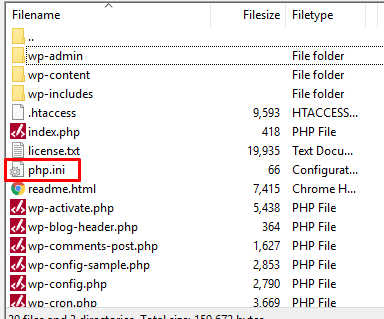
4. Multisite’de Upload Max File Size Artırma
WordPress multisite kullanıyorsanız, yükleme boyutu ayarlardan artırılabilir. Bu artış sunucu ayarlarınıza bağlıdır. Sunucunuz 20 MB olarak ayarlandıysa, WordPress yükleme boyutunu 25 MB'a yükseltemezsiniz. Ancak, sunucunuz 20 MB olarak ayarlandıysa, ağ ayarınız 15 MB olarak ayarlanmışsa, yükleme boyutunu 20 MB'a yükselterek sorunu çözebilirsiniz.
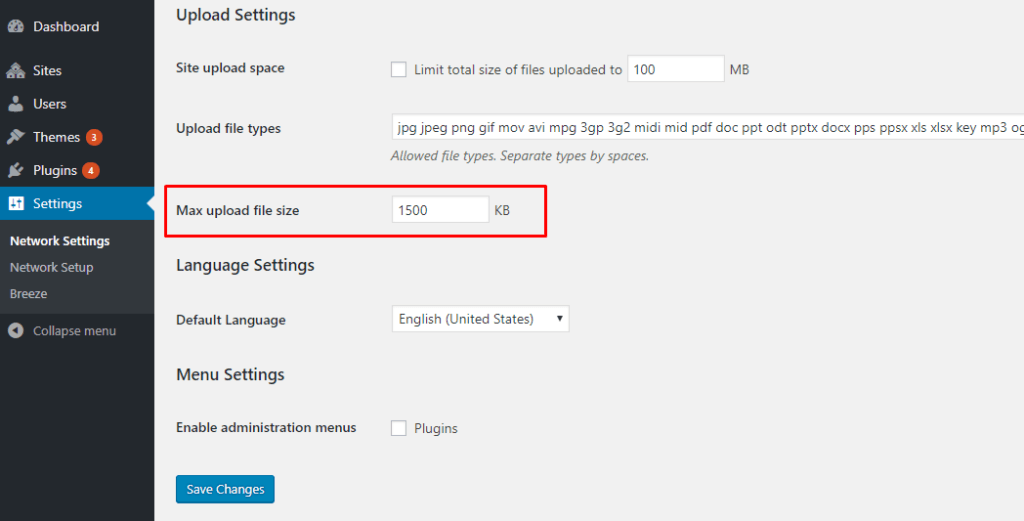
5. wp-config.php Dosyası
WordPress'te maksimum dosya yükleme (upload max file size) boyutunu artırmanın bir başka yolu, wp-config.php dosyasındaki boyut parametresini tanımlamaktır. Bunu yapmak için, WordPress kök dizininize SSH veya FTP kullanarak erişin ve bir wp-config.php dosyasını bulun.
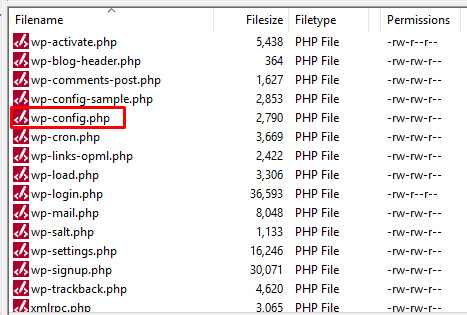
Dosyayı herhangi bir metin düzenleyicide açın ve aşağıdaki kodu ekleyin.
@ ini_set ( 'upload_max_size' , '20M' ) ; @ ini_set ( 'post_max_size' , '13M' ) ; @ ini_set ( 'memory_limit' , '15M' ) ;Değişikliklerinizi kaydedin; dosya yükleme boyutunu artırın.

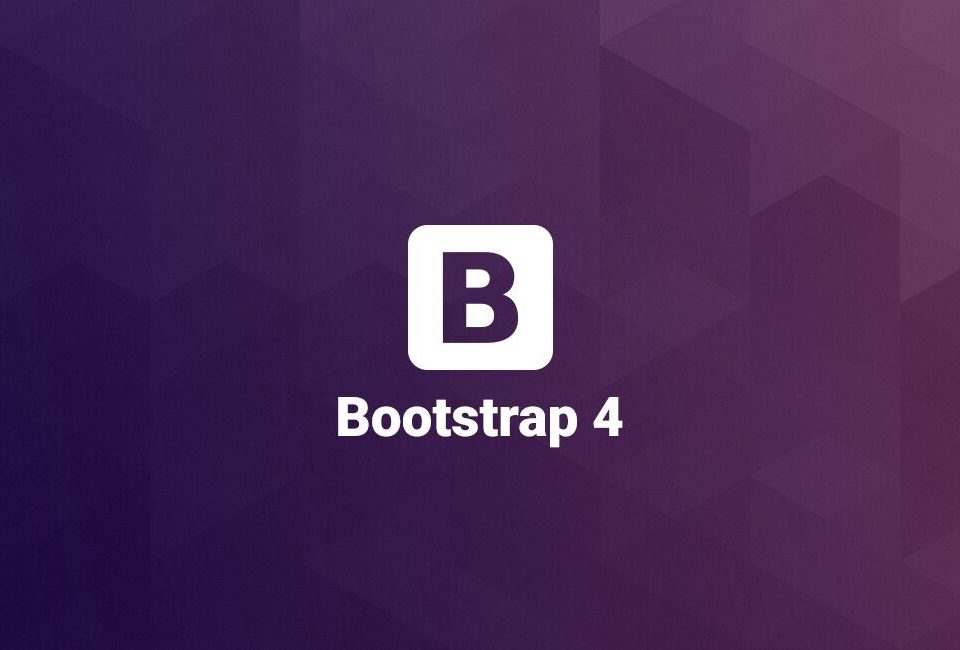


1 Comment
Tümünü uyguladım.
Ama bir değişiklik yok.
2M’in üstüne çıkmıyor.
Nerede hata yapmış olabilirim.
Lütfen yardımcı olabilir misiniz.
Teşekkürler